Sau một thời gian dài sử dụng, chiếc điện thoạii
Phone của bạn sẽ có một số ứng dụng được tải xuống nhưng không còn hữu ích. Bạn muốn xóa chúng đi nhưng chưa biết cách? Đừng lo, bài viết dưới đây sẽ bật mí với bạn 5 cách gỡ ứng dụng trên i
Phone chỉ với vài thao tác đơn giản. Cùng theo dõi nhé!
1. Cách gỡ ứng dụng trên i
Phone từ màn hình chính
Một trong những cách gỡ ứng dụng trên i
Phone,i
Phone 14 Pro Max 1TB được nhiều người áp dụng nhất chính là xóa từ màn hình chính. Để thực hiện cách này, bạn cần thực hiện các bước đơn giản như sau:
Bước 1: Mở màn hình chính i
Phone, tiến hành nhấn và giữ ứng dụng muốn xóa.
Bạn đang xem: Cách xóa ứng dụng trên appstore
Bước 2: Nhấn vào “Xóa ứng dụng” tiếp tục chọn “Xóa Ứng dụng” để xác nhận.
Chỉ với 2 bước đơn giản là bạn đã xóa bỏ được một ứng dụng giúp chiếc i
Phone vận hành trơn tru hơn.
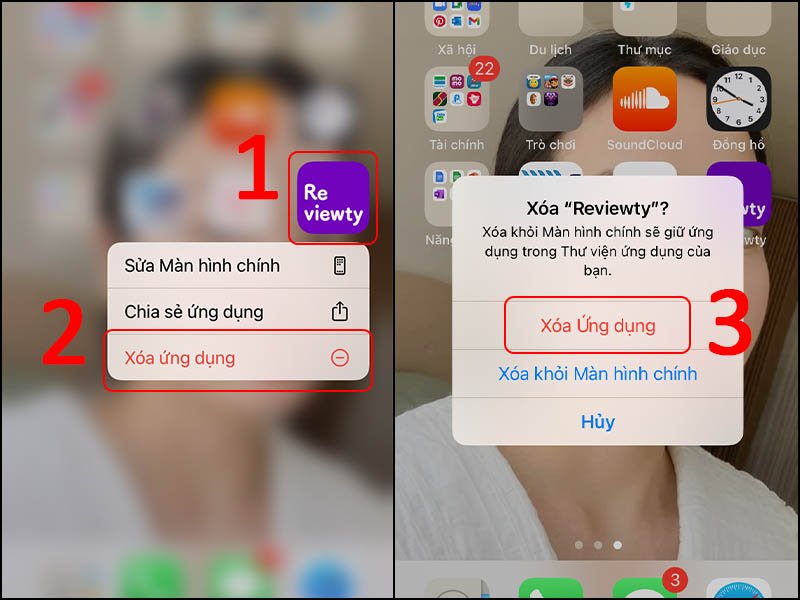
Gỡ ứng dụng trên i
Phone từ màn hình chính là cách đơn giản được nhiều “người chơi hệ Táo” áp dụng.
2. Gỡ ứng dụng trên i
Phone thông qua Thư viện ứng dụng
Xóa ứng dụng thông qua Thư viện ứng dụng cũng là một cách nhiều người sử dụng. Theo đó, bạn chỉ cần thực hiện vài bước đơn giản sau:
Bước 1: Vuốt màn hình sang trái để truy cập vào “Thư viện ứng dụng”, nhấn và giữ ứng dụng bạn muốn xóa.
Bước 2: Sau đó chọn “Xóa ứng dụng”.
Chỉ với 2 bước như trên, bạn không những dọn dẹp gọn gàng màn hình mà còn giúp chiếc điện thoại hoạt động mượt mà hơn rồi.
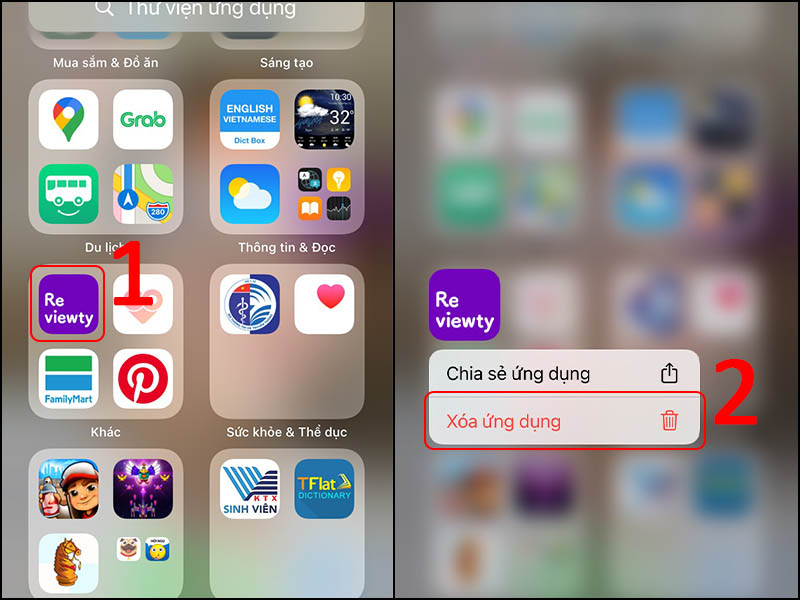
Chọn gỡ ứng dụng trên i
Phone thông qua Thư viện ứng dụng là cách đơn giản để chiếc điện thoại của bạn hoạt động mượt mà hơn.
3. Cách gỡ ứng dụng trong cài đặt i
Phone
Nếu bạn muốn dọn dẹp các ứng dụng không dùng theo cách “thủ công” hơn. Có thể lựa chọn gỡ ứng dụng trong cài đặt i
Phone. Cụ thể như sau:
Bước 1: Bạn vào ứng dụng Cài đặt trên i
Phone và nhấn chọn “Cài đặt chung”.
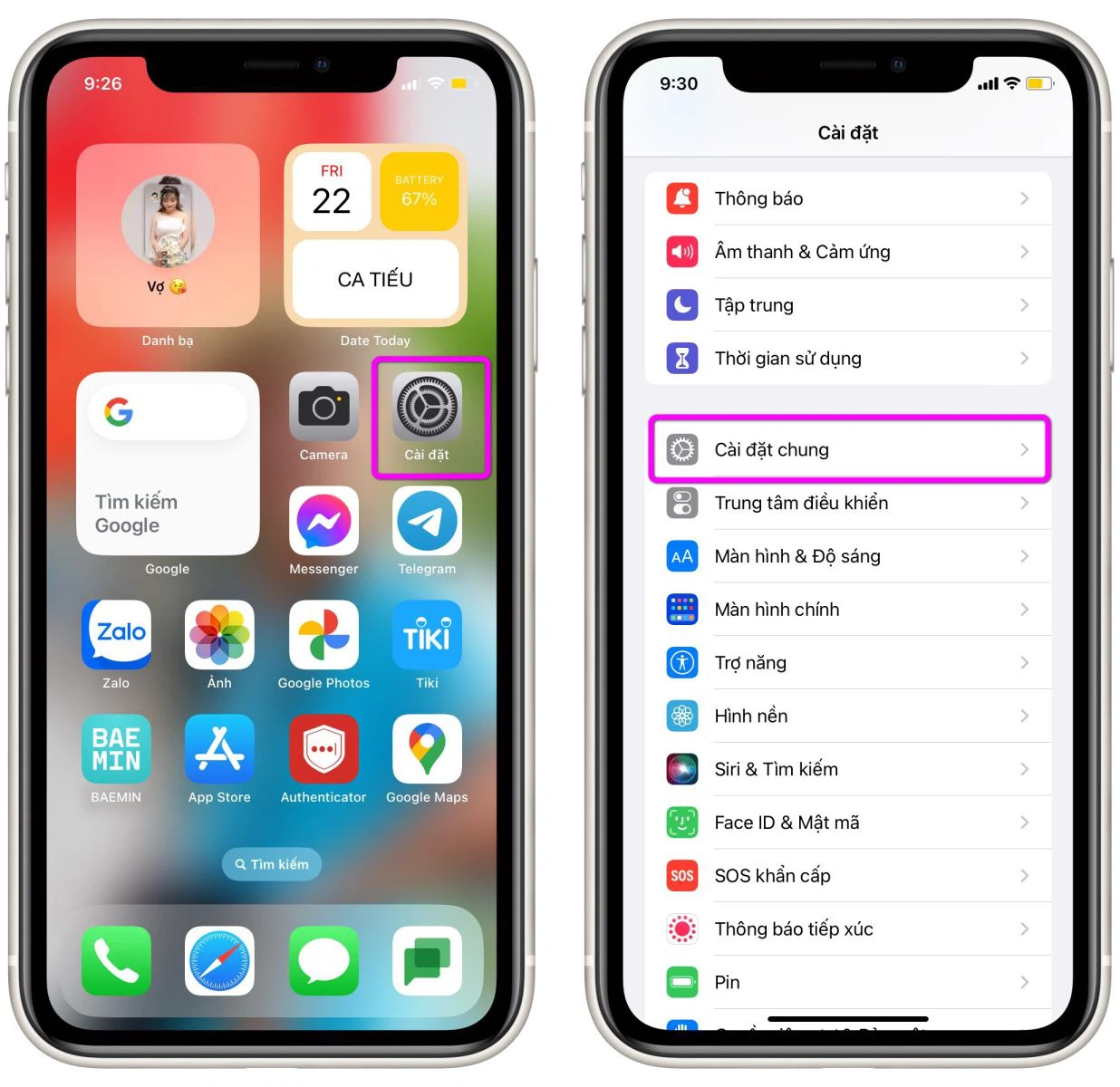
Gỡ ứng dụng trên i
Phone thông qua phần Cài đặt lá cách đơn giản để tối ưu dung lượng “dế yêu” của bạn.
Bước 2: Kéo xuống chọn mục “Dung lượng i
Phone”.
Bước 3: Tìm và chọn ứng dụng bạn muốn gỡ, sau đó nhấn “Gỡ ứng dụng” rồi xác nhận thêm lần nữa để gỡ cài đặt app trên i
Phone.
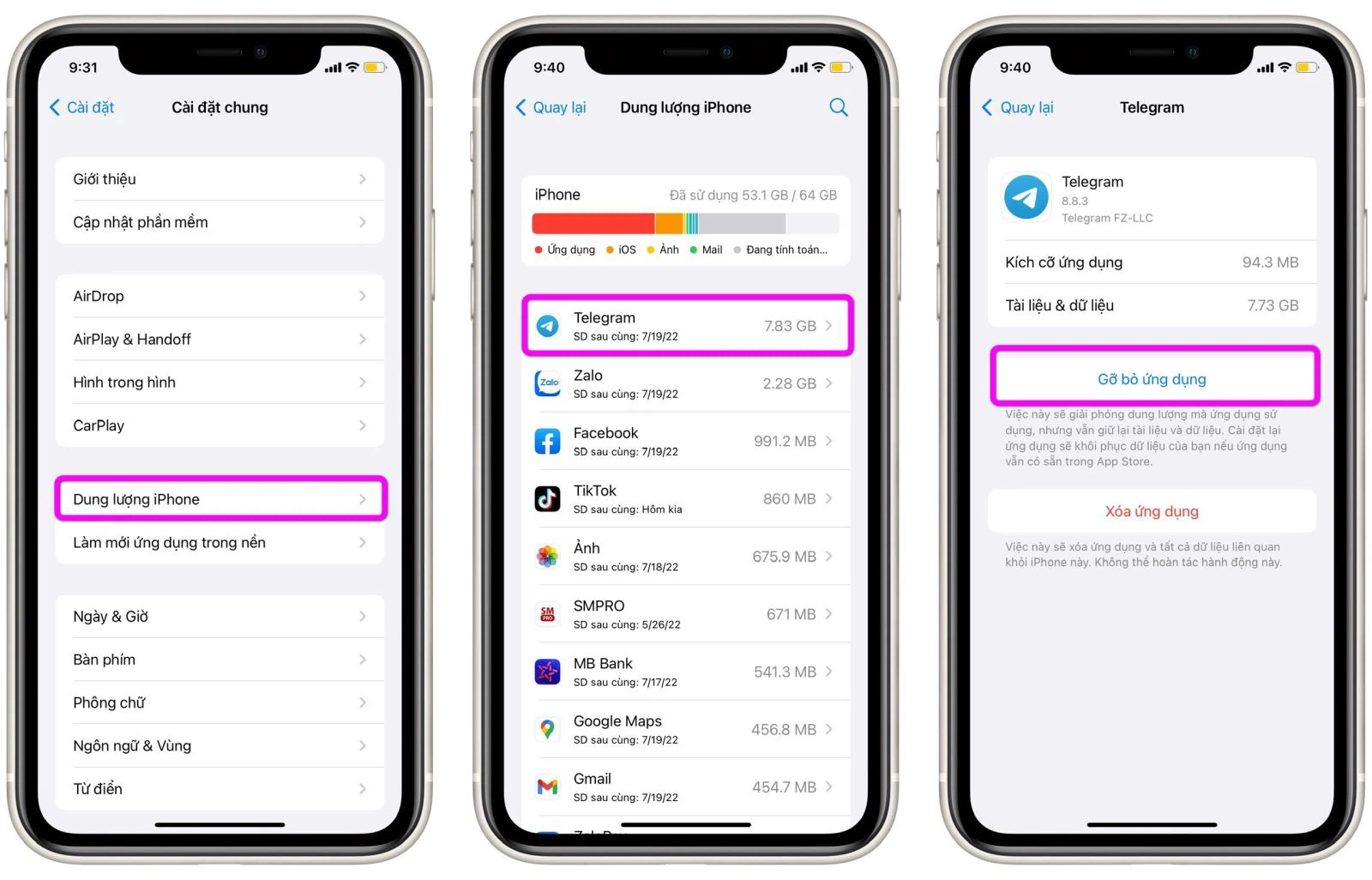
Bằng vài thao tác đơn giản bạn đã dễ dàng dọn dẹp các ứng dụng không hữu ích trên điện thoại của mình.
4. Cách gỡ ứng dụng trên i
Phone bằng Offload Unused Apps
Ngoài 3 cách trên, bạn còn có thể gỡ app trên i
Phone thông qua Offload Unused Apps có sẵn trên hệ điều hành i
OS. Với tình năng này, các ứng dụng bạn không sử dụng sẽ tự động gỡ cài đặt sau một thời gian nhất định. Bạn chỉ cần khởi động tính năng này trên i
Phone và để nó tự hoạt động, các bước bật cụ thể như sau:
Bước 1: Mở phần Cài đặt (Settings) trên i
Phone.
Bước 2: Nhấn chọn “App Store”.
Bước 3: Ở mục “Gỡ cài đặt ứng dụng không dùng” bật công tắc nằm bên phải.
Sau khi khởi động tính năng Offload Unused Apps, bạn sẽ loại bỏ được tình trạng hết dung lượng do các ứng dụng không hữu ích gây ra.
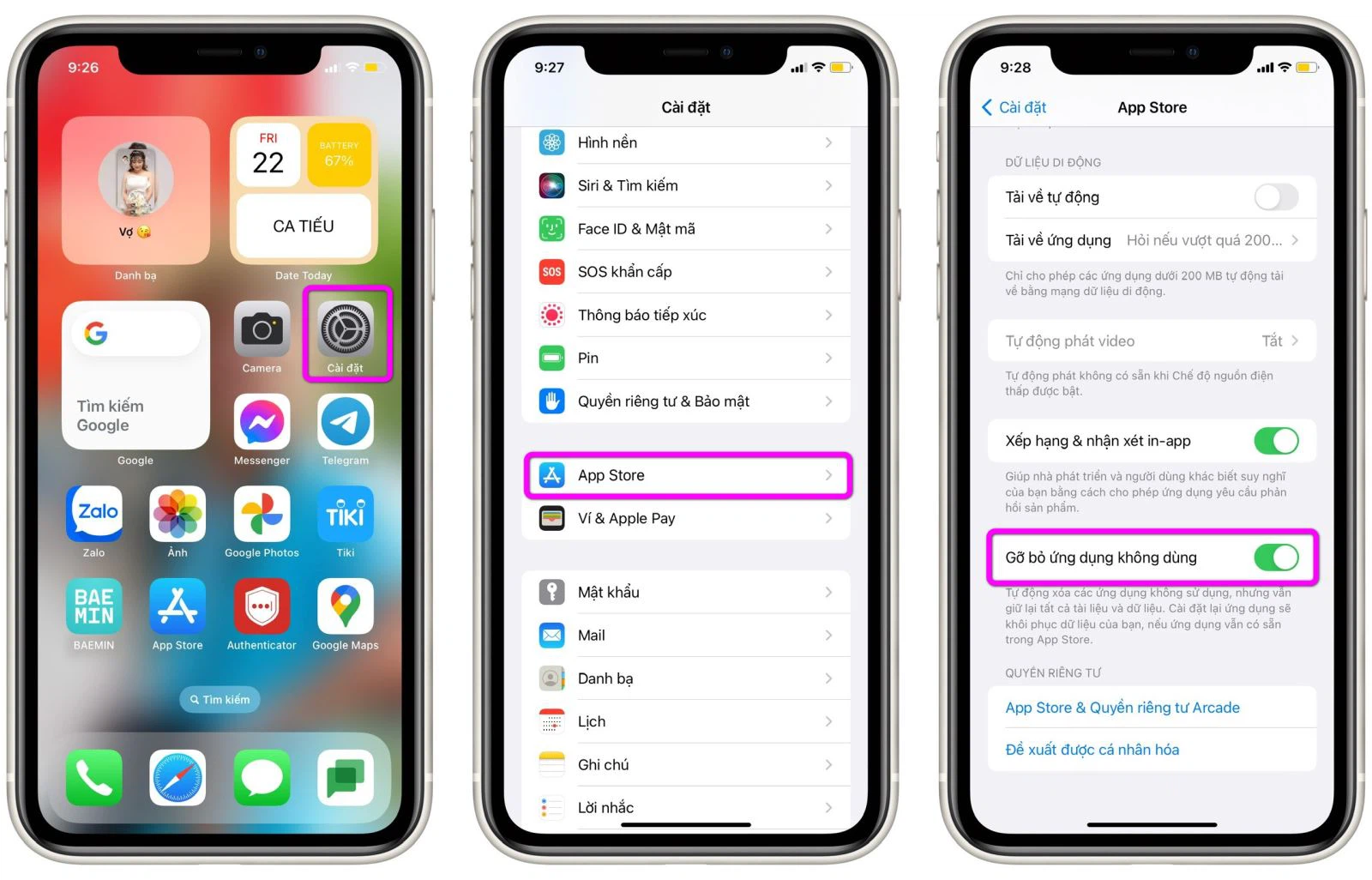
Cách đơn giản để gỡ ứng dụng trên i
Phone là kích hoạt tính năng Offload Unused Apps trên hệ thống.
5. Gỡ ứng dụng trên i
Phone thông qua App Store
Cách cuối cùng cũng là cách gỡ ứng dụng dành riêng cho hệ điều hành i
OS đó là sử dụng App Store. Với cách này bạn thực hiện như sau:
Bước 1: Mở ứng dụng App Store trên màn hình chính của i
Phone.
Bước 2: Nhấn vào phần hình ảnh đại diện tài khoản Apple ở góc phải màn hình.
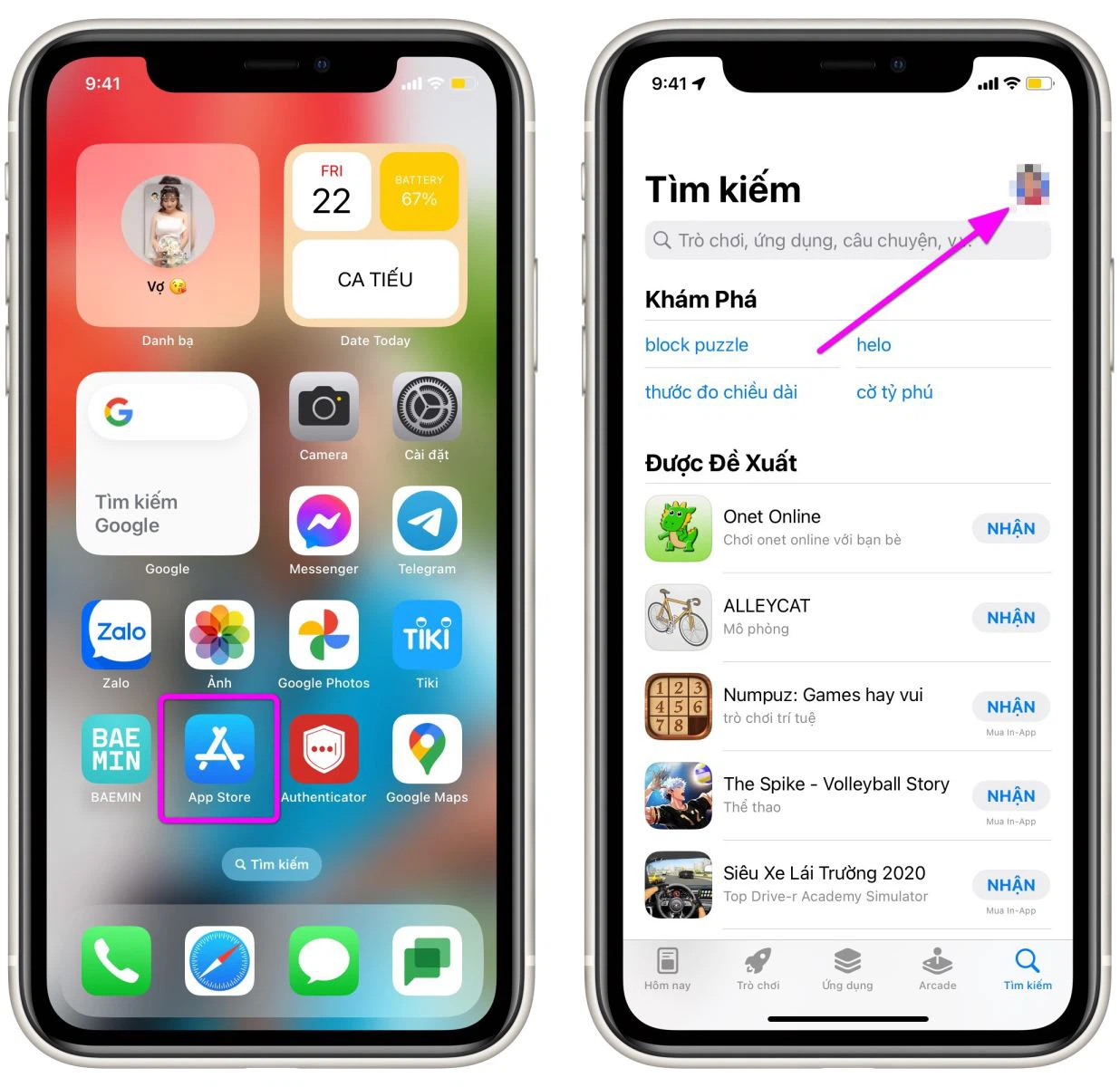
Sử dụng ứng dụng App Store để có thể dễ dàng gỡ các ứng dụng không hữu ích khỏi i
Phone của mình.
Bước 3: Tìm và kéo sang trái ứng dụng bạn muốn gỡ.
Bước 4: Cuối cùng nhấn “Xóa” để hoàn thành thao tác.
Chỉ với vài thao tác đơn giản trên ứng dụng App Store là bạn đã gỡ được các ứng dụng chiếm dung lượng i
Phone.
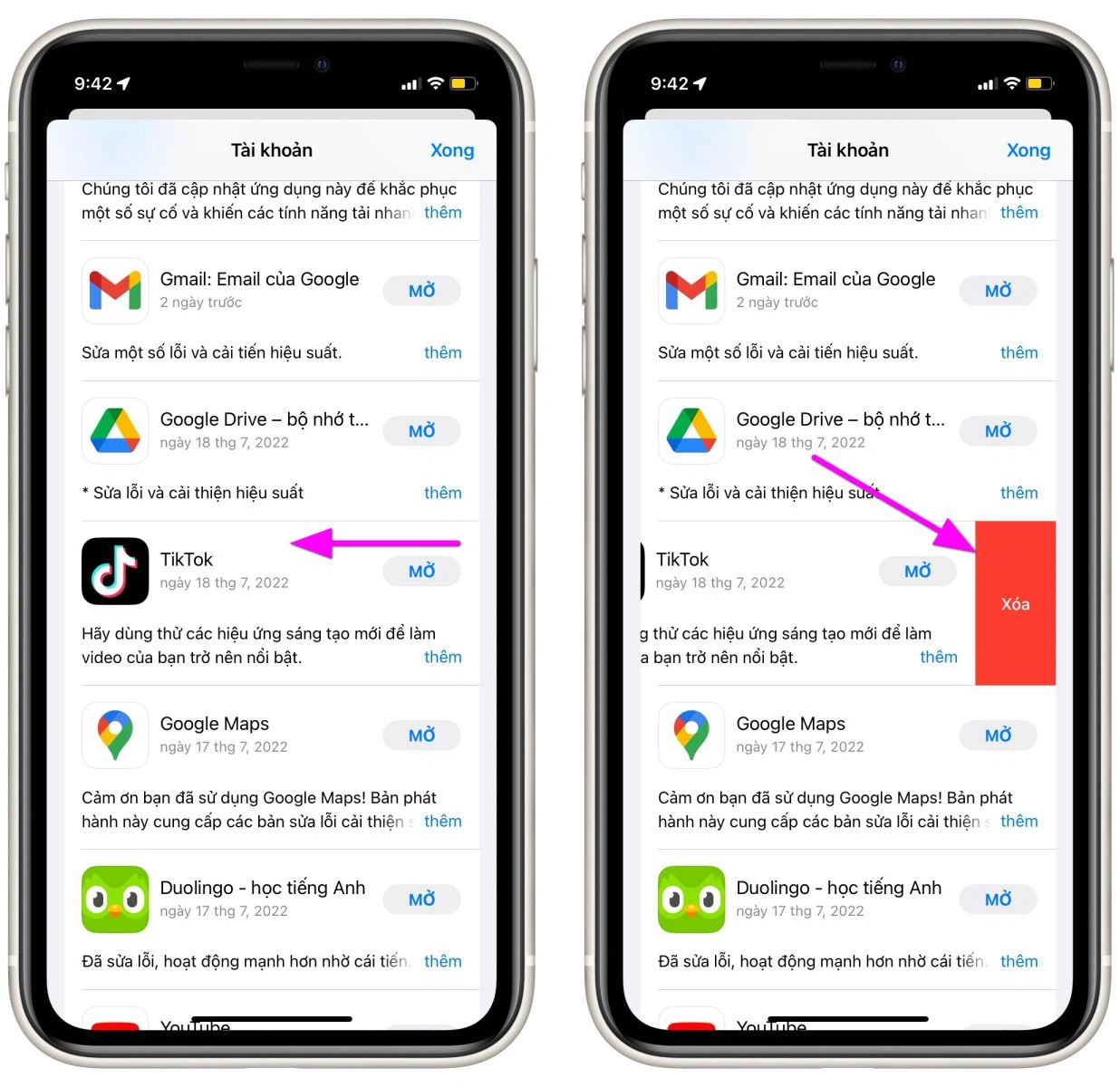
Với App Store bạn có thể gỡ ứng dụng trên i
Phone với vài thao tác kéo chọn đơn giản.
Trên đây là 5 cách giúp bạn gỡ ứng dụng trên điện thoạii
Phone đơn giản nhất. Hy vọng với những thông tin này có thể giúp thiết bị bạn tối ưu dung lượng, đồng thời vận hành trơn tru, mượt mà hơn. Nếu bạn có thêm thắc mắc liên quan đến cách gỡ ứng dụng trên i
Phone hãy chia sẻ dưới phần bình luận nhé!
Tham khảo ngay siêu phẩm vừa ra mắt của nhà Apple, các mẫu iphone 14 sau đây nhé
Không có gì làm lộn xộn màn hình chính và chiếm dụng bộ nhớ i
Phone hơn là các ứng dụng bạn cài đặt nhưng không bao giờ sử dụng. Xóa chúng sẽ làm màn hình chính trông ngăn nắp hơn, đồng thời giải phóng một lượng lớn bộ nhớ.

Hầu hết người dùng i
Phone đều có thói quen cài đặt rất nhiều ứng dụng cho các mục đích khác nhau, nhưng không bao giờ sử dụng tất cả chúng. Những ứng dụng này sẽ chiếm dụng một lớn lượng bộ nhớ, làm lộn xộn màn hình chính, và đôi khi làm hao pin.
Bài viết hướng dẫn bạn 3 cách xóa những ứng dụng i
Phone như vậy để tiết kiệm bộ nhớ, làm gọn màn hình chính và giảm hao pin.
Lưu ý: Chúng tôi thực hiện hướng dẫn dưới đây trên i
OS 16 beta, nhưng bạn cũng có thể áp dụng nó trên i
OS 15.
Tự động xóa ứng dụng i
Phone bằng Offload Unused Apps
Cách đơn giản nhất để xóa các ứng dụng i
Phone bạn không sử dụng là kích hoạt tính năng Offload Unused Apps có sẵn trên i
OS.
Tính năng này sẽ tự động gỡ cài đặt (uninstall) các ứng dụng bạn không sử dụng sau một khoảng thời gian nhất định.
Khác với thao tác xóa (delete) ứng dụng, các ứng dụng bị gỡ cài đặt vẫn xuất hiện trên màn hình chính và thư viện ứng dụng (app library) cùng với biểu tượng hình đám mây có mũi tên hướng xuống nằm phía trước tên của chúng. Khi bạn chạm lên biểu tượng của một ứng dụng đã bị gỡ cài đặt, i
Phone sẽ tự động tải lại (re-download) ứng dụng và bạn có thể sử dụng nó như trước khi nó bị gỡ cài đặt.
Sau đây là hướng dẫn cách bật tính năng Offload Unused Apps trên i
Phone chạy i
OS 16:
Bước 1: Mở ứng dụng Settings (Cài đặt) trên i
Phone.
Bước 2: Chọn App Store.
Bước 3: Bật công tắc nằm bên cạnh tùy chọn Offload Unused Apps (Gỡ bỏ ứng dụng không dùng).

Nhược điểm của Offload Unused Apps
Mặt dù là một tính năng tiện dụng, nhưng Offload Unused Apps cũng có nhược điểm.
Đầu tiên, theo Apple, bạn sẽ không thể tải lại (re-download) một ứng dụng đã bị gỡ cài đặt nếu nó bị xóa vĩnh viễn khỏi App Store.
Bởi vậy, nếu bạn cần sử dụng các ứng dụng cũ không còn trên App Store, bạn không nên bật tính năng này.
Ngoài ra, nếu bạn ở nơi không có kết nối Internet, bạn cũng không nên bật Offload Unused Apps. Bạn sẽ không muốn khi chuẩn bị đi bộ dường dài thì nhận thấy i
Phone đã xóa ứng dụng bản đồ đi bộ dường dài (hiking map) và bạn không có Internet để tải lại nó.
Cách gỡ cài đặt ứng dụng i
Phone thủ công
Nếu bạn không muốn i
Phone tự động xóa các ứng dụng bạn không sử dụng, bạn có thể dọn dẹp các ứng dụng này theo cách thủ công. Cách thực hiện như sau:
Bước 1: Mở ứng dụng Settings (Cài đặt) trên i
Phone.
Bước 2: Chọn General (Cài đặt chung).

Bước 3: Chọn i
Phone Storage (Dung lượng i
Phone).
Bước 4: Tìm và chọn ứng dụng bạn muốn gỡ cài đặt, sau đó bấm nút Offload App (Gỡ bỏ ứng dụng).

Xóa hoàn toàn một ứng dụng i
Phone bạn không dùng
Có nhiều cách để xóa hoàn toàn một ứng dụng i
Phone, nhưng chúng tôi thích cách sử dụng App Store nhất.
Để xóa hoàn toàn một ứng dụng i
Phone thông qua App Store, bạn làm như sau:
Bước 1: Mở App Store từ màn hình chính hoặc thư viện ứng dụng (app library).
Bước 2: Bấm lên nút hình ảnh đại diện tài khoản Apple ở góc trên bên phải của màn hình.

Bước 3: Tìm đến ứng dụng bạn muốn xóa hoàn toàn, và vuốt sang trái lên nó.
Bước 4: Bấm nút Delete (Xóa).

Ngoài ra, bạn có thể xóa hoàn toàn một ứng dụng i
Phone thông qua màn hình i
Phone Storage. Cách thực hiện như sau:
Bước 1: Mở ứng dụng Settings (Cài đặt) trên i
Phone.
Bước 2: Chọn General (Cài đặt chung).

Bước 3: Chọn i
Phone Storage (Dung lượng i
Phone).
Bước 4: Tìm và chọn ứng dụng bạn muốn xóa hoàn toàn khỏi i
Phone.
Bước 5: Bấm nút Delete App (Xóa ứng dụng) nằm bên dưới nút Offload App (Gỡ bỏ ứng dụng).

Thực hiện thao tác trên mỗi tháng một lần và bạn có thể giải phóng một lượng lớn bộ nhớ i
Phone, cũng như làm màn hình chính trở nên gọn gàng và ngăn nắp hơn.
Như vậy, chúng tôi đã hướng dẫn bạn 3 cách xóa ứng dụng i
Phone bạn không dùng. Thực hiện việc này định kỳ và i
Phone sẽ hoạt động trơn tru.
Xem thêm: Thám tử lừng danh conan vs kaito kid siêu trộm kid, conan đối đầu với siêu trộm kid
Nếu thấy bài viết hữu ích, đừng quên bấm nút Like (Thích) hoặc bấm nút Share (Chia sẻ) để gửi nó đến bạn bè. Ngoài ra, nếu bạn biết cách khác tương tự, đừng ngần ngại chia sẻ với chúng tôi trong phần bình luận bên dưới.